「ウィンドウの表示方法を設定する」では、任意のウィンドウを再表示/非表示させることができます。
ウィンドウの表示方法を設定する
ウィンドウの表示方法を設定するは、アクションペインのUIオートメーション→Windowsから追加できます。
追加するとダイアログが表示されます。
ウィンドウの検索モード
対象のウィンドウをどうやって選択するかを、ウィンドウのUI要素ごと、ウィンドウのインスタンス/ハンドルごと、タイトルやクラスごとから指定できます。
ウィンドウ
ウィンドウの検索モードがウィンドウのUI要素ごとの時に表示されます。
UI要素を追加したり、選択済のUI要素から選択してウィンドウを指定できます。
UI要素を追加したり、選択済のUI要素から選択してウィンドウを指定できます。
ウィンドウインスタンス
ウィンドウの検索モードがウィンドウのインスタンス/ハンドルごとの時に表示されます。
予め取得したウィンドウのインスタンスなどから指定します。
予め取得したウィンドウのインスタンスなどから指定します。
ウィンドウタイトル
ウィンドウの検索モードがタイトルやクラスごとの時に表示されます。
ウィンドウのタイトルから指定できます。右端の下矢印から一覧表示できます(一部出ないものもある)。
ウィンドウのタイトルから指定できます。右端の下矢印から一覧表示できます(一部出ないものもある)。
ウィンドウクラス
同じくタイトルやクラスごとの時に表示されます。
クラスでウィンドウを指定できます。ウィンドウの選択から直接ウィンドウのクラスを取得することも可能です。
クラスでウィンドウを指定できます。ウィンドウの選択から直接ウィンドウのクラスを取得することも可能です。
表示方法
対象のウィンドウを表示するか、非表示にするかを選択できます。
エラー発生時
エラー時の処理を設定できます。
詳細では、ウィンドウが見つからない、ウィンドウの表示方法を設定できない、非インタラクティブモードでウィンドウ関連のアクションを実行できない場合を指定できます。
Microsoft Power Automate Desktop(PAD)アクション、使い方一覧
Power Automate Desktopの使い方を機能・分類別に参照できるまとめです。
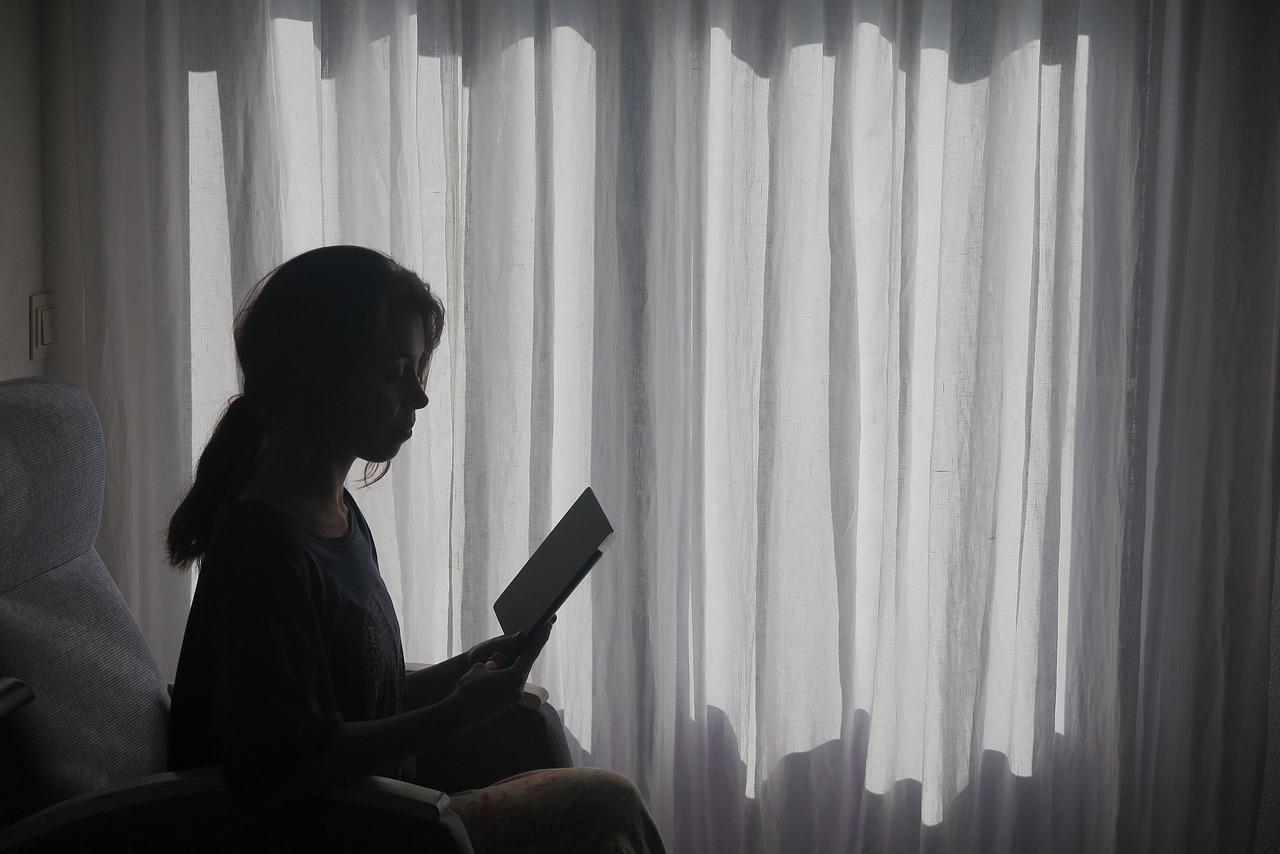
コメント